
时间:2021-07-08 20:49:48 来源:www.win10xitong.com 作者:win10
很多网友在用win10系统进行工作的时候,遇到了Win10怎么指定用户共享文件的问题,新手用户往往在遇到Win10怎么指定用户共享文件情况的时候就束手无策了,不知道如何是好,如果你平时每次遇到问题都去让专业人士处理,那水平就无法提高了。这次我们可以自己来尝试解决一下,我们其实只需要这样操作:1、打开桌面的此电脑(文件资源管理器),选择需要共享的文件夹,比中的“课程实验”文件夹。2、鼠标右击"课程实验"文件夹,选择"属性"项就很轻易的把这个问题解决了。下面就一起好好的看一下Win10怎么指定用户共享文件问题的具体操作手段。
推荐系统下载:win10专业版
Win10指定用户如何共享文件:
1.打开桌面上的这台电脑(文件浏览器),选择要共享的文件夹,如图中的“课程实验”文件夹。
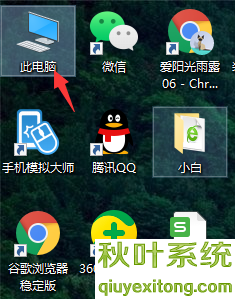
2.右键单击“课程实验”文件夹并选择“属性”项目。
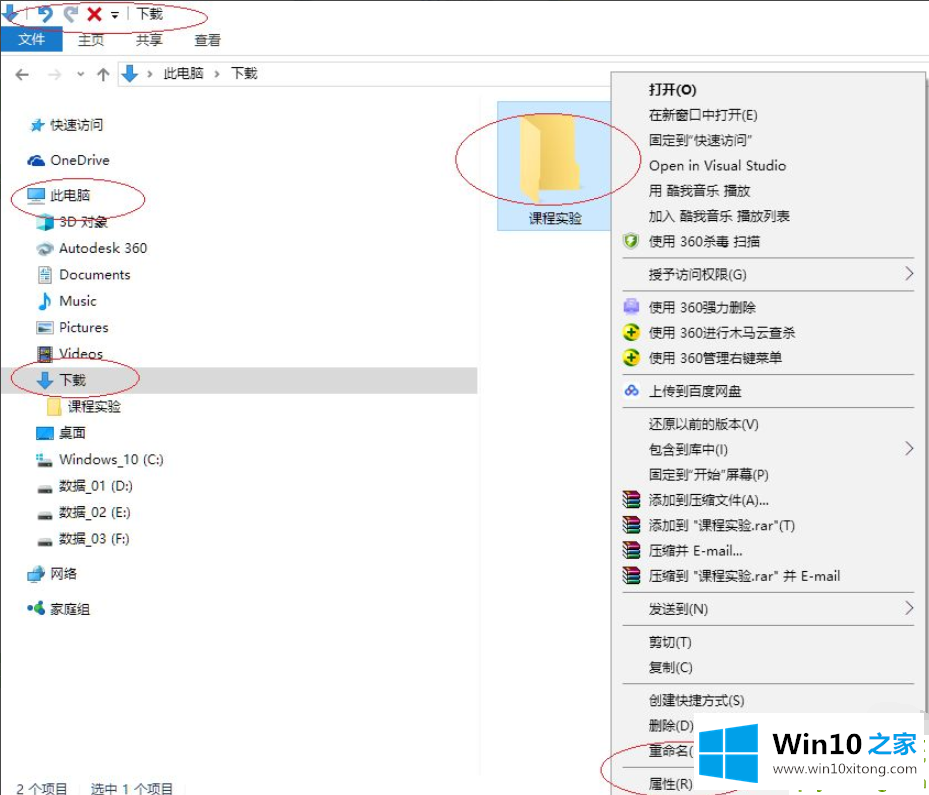
3.单击“共享网络文件和文件夹共享共享.”按钮。
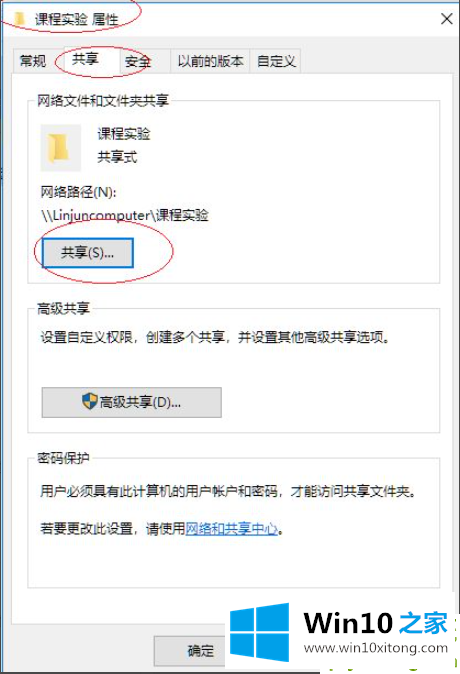
=4.在“选择要共享的用户”文本框中输入“学生”的姓名,然后单击“添加”按钮。
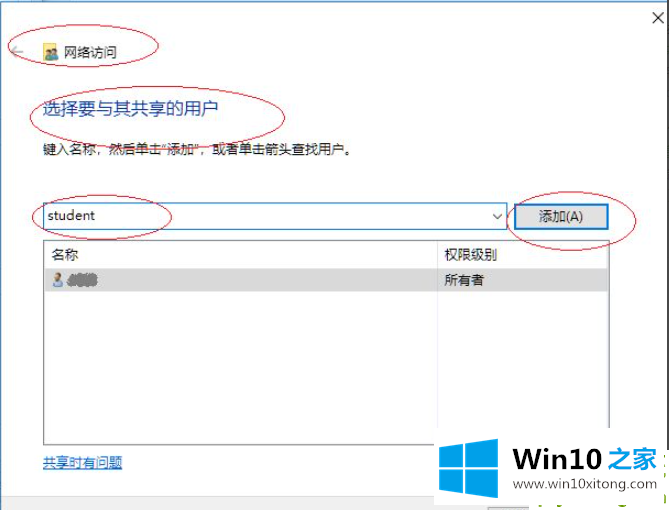
5.完成将共享文件夹设置为仅允许指定用户访问的操作。
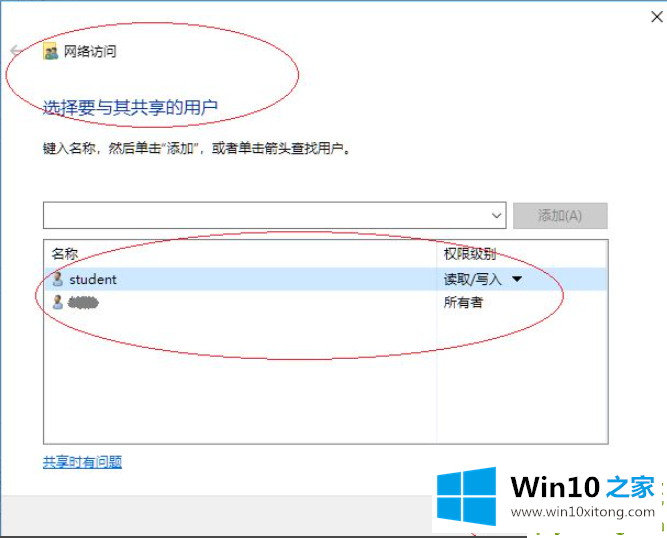
这篇教程到这里就已经是尾声了,本次教程主要给大家说了Win10怎么指定用户共享文件的具体操作手段,如果你还需要下载电脑系统,请继续关注本站